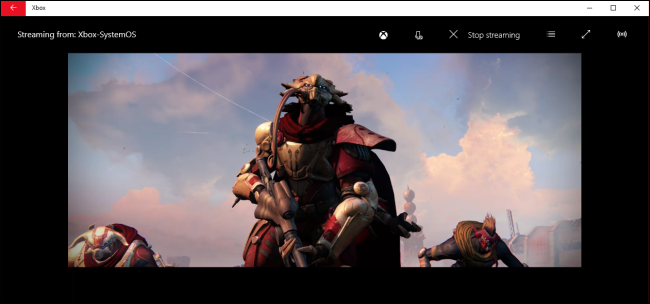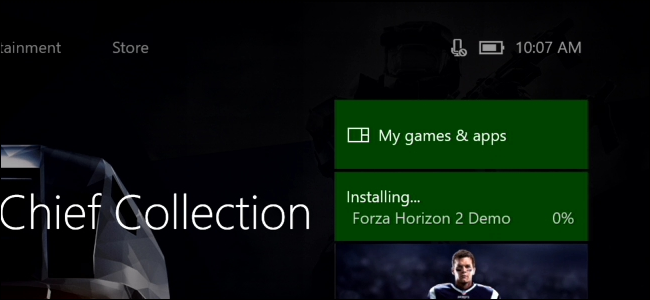
เกม Xbox One มีขนาดที่ใหญ่มากชั่วโมงในการดาวน์โหลด แทนที่จะรอให้เกมดาวน์โหลดเมื่อคุณพร้อมที่จะเล่นคุณสามารถเริ่มดาวน์โหลดเกมบน Xbox One จากสมาร์ทโฟนหรือเว็บเบราว์เซอร์ได้จากระยะไกล พวกเขาจะดาวน์โหลดไปยัง Xbox ของคุณโดยอัตโนมัติและพร้อมเมื่อคุณกลับถึงบ้านคุณจึงสามารถเล่นได้ทันที
ใช้งานได้กับเกมดิจิทัลเท่านั้น หากคุณมีเกมจริงคุณต้องใส่มันลงในดิสก์ไดรฟ์ Xbox One ของคุณก่อนที่คอนโซลจะเริ่มติดตั้งและดาวน์โหลดการปรับปรุงที่จำเป็น
วิธีกำหนดค่า Xbox One ของคุณสำหรับการดาวน์โหลดเกมระยะไกล
วิธีนี้จะใช้งานได้หาก Xbox One ของคุณถูกระงับและตั้งค่าให้ดาวน์โหลดการอัปเดตเกมโดยอัตโนมัติและอยู่ในโหมดค้นหาทันใจ นี่คือการตั้งค่าเริ่มต้นดังนั้นทุกอย่างจะทำงานได้ อย่างไรก็ตามหากคุณแก้ไขการตั้งค่าเหล่านี้ในอดีตคุณอาจต้องเปิดใช้งานอีกครั้ง
หากคุณไม่ได้ใช้ Xbox One ในตอนนี้อย่าลังเลที่จะข้ามส่วนนี้และลองใช้แอพหรือเว็บไซต์เพื่อดาวน์โหลดเกม มันจะทำงานถ้าคุณยังไม่ได้แก้ไขการตั้งค่าเริ่มต้นเหล่านี้ในอดีต
ก่อนอื่นให้ไปที่การตั้งค่า> การตั้งค่าทั้งหมด> ระบบ>อัพเดท ตรวจสอบให้แน่ใจว่าการตั้งค่า“ ทำให้เกมและแอพของฉันทันสมัย” อยู่ที่นี่ หากไม่เป็นเช่นนั้น Xbox One ของคุณจะไม่ดาวน์โหลดเกมหรืออัปเดตใหม่โดยอัตโนมัติ

ที่เกี่ยวข้อง: โหมด "การประหยัดพลังงาน" ของ Xbox One ประหยัดจริง ๆ เพียงใด?
ประการที่สองมุ่งหน้าไปที่การตั้งค่า> การตั้งค่าทั้งหมด> พลังงานและเริ่มต้น> โหมดพลังงานและการเริ่มต้น ตรวจสอบให้แน่ใจว่า Xbox One ของคุณได้รับการตั้งค่าเป็นโหมดพลังงาน“ เปิดเครื่องทันที” ซึ่งหมายความว่า Xbox One จะเข้าสู่โหมดสลีปซึ่งบางฟังก์ชั่นยังคงทำงานอยู่รวมถึงการดาวน์โหลดพื้นหลังของเกมและการปรับปรุง อย่าตั้งค่าเป็นโหมด "ประหยัดพลังงาน" หรือจะปิดอย่างสมบูรณ์และคุณจะไม่สามารถใช้คุณสมบัติการดาวน์โหลดเกมระยะไกลได้

คุณควรตรวจสอบให้แน่ใจว่าคุณได้ลงชื่อเข้าใช้ Xbox One ด้วยบัญชี Microsoft ที่คุณวางแผนจะใช้ในโทรศัพท์ของคุณ คุณสามารถตรวจสอบสิ่งนี้ได้จากการตั้งค่า> การตั้งค่าทั้งหมด> ลงชื่อเข้าใช้การรักษาความปลอดภัยและรหัสผ่าน

วิธีการเริ่มดาวน์โหลดเกมโดยใช้โทรศัพท์ของคุณ
คุณสามารถดาวน์โหลดการอัพเดตจากโทรศัพท์ของคุณโดยใช้แอป Xbox ซึ่งมีให้จาก Google Play สำหรับ Android, App Store ของ Apple สำหรับ iPhone หรือแม้แต่ Windows Store สำหรับ Windows Phone แอพนี้เคยใช้ชื่อว่า "Xbox Smartglass" แต่ก่อนหน้านี้มีชื่อว่า "Xbox"
ดาวน์โหลดแอพและลงชื่อเข้าใช้ด้วยบัญชี Microsoft เดียวกับที่คุณลงชื่อเข้าใช้ Xbox One ด้วย แตะปุ่มเมนูที่มุมบนซ้ายแล้วแตะ“ Store” เพื่อดู Xbox Store

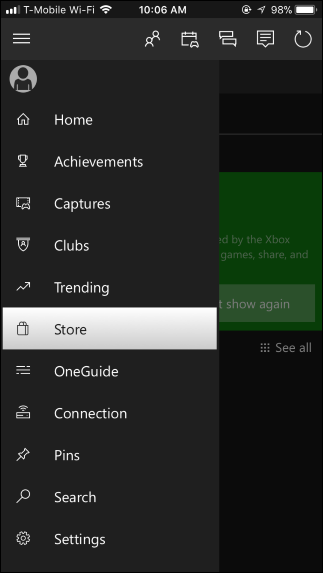
ค้นหาเกมที่คุณต้องการติดตั้งXbox One ใน Store คุณสามารถหาเกมฟรีและแตะ“ รับฟรี” หรือซื้อเกมจากที่นี่และเริ่มติดตั้งบน Xbox One ทันที
เมื่อคุณซื้อเกมแล้ว (หรือกดปุ่มปุ่ม“ รับฟรี”) คุณจะเห็นปุ่ม“ ติดตั้งบน Xbox One” ในหน้าร้านค้า แตะปุ่มนั้นและแอปจะจัดคิวเพื่อดาวน์โหลดบน Xbox One ของคุณ
หากก่อนหน้านี้คุณซื้อเกมหรือดาวน์โหลดได้ฟรีและต้องการดาวน์โหลดซ้ำเพียงค้นหาเกมใน Store แล้วดูหน้า คุณจะเห็นปุ่ม“ ติดตั้งบน Xbox One” ทันทีซึ่งคุณสามารถแตะเพื่อเริ่มการดาวน์โหลด


หาก Xbox One อยู่ในโหมด Instant-on และเป็นการดาวน์โหลดการอัปเดตโดยอัตโนมัติในไม่ช้ามันจะเริ่มดาวน์โหลดเกมโดยอัตโนมัติ คุณสามารถดูความคืบหน้าการดาวน์โหลดบนคอนโซลได้ภายใต้เกมและแอพ> คิวเมื่อคุณกลับไปที่ Xbox One ของคุณ

วิธีการเริ่มดาวน์โหลดเกมโดยใช้เว็บเบราว์เซอร์ใด ๆ
คุณสามารถทำสิ่งเดียวกันได้จากเว็บไซต์ Xbox Store เช่นกัน มันทำงานได้เหมือนแอพ Xbox สำหรับสมาร์ทโฟน คุณเพียงแค่ต้องลงชื่อเข้าใช้ด้วยบัญชี Microsoft เดียวกับที่คุณใช้ใน Xbox One ของคุณ
ไปที่เว็บไซต์ Xbox Store ของ Microsoft แล้วลงชื่อเข้าใช้ด้วยบัญชี Microsoft ของคุณ ค้นหาเกม Xbox One และซื้อหรือรับฟรีขึ้นอยู่กับราคา
เมื่อคุณมีแล้วคุณจะเห็น“ ติดตั้งบน Xboxปุ่มหนึ่ง” บนหน้าเว็บของเกม คลิกปุ่มเพื่อจัดคิวเพื่อดาวน์โหลดบน Xbox One ของคุณ หากก่อนหน้านี้คุณซื้อเกมแบบชำระเงินหรือดาวน์โหลดเกมฟรีคุณจะเห็นปุ่มนี้ทันทีเมื่อคุณดูหน้าเว็บของเกม

หากการดาวน์โหลดไม่เริ่มขึ้น
หาก Xbox One ของคุณไม่เริ่มขึ้นทันทีการดาวน์โหลดเกมอาจถูกตั้งค่าเป็นไม่ให้ดาวน์โหลดการอัปเดตอัตโนมัติหรืออยู่ในโหมดประหยัดพลังงานแทนโหมดเปิดเครื่องทันที อาจเป็นไปได้ว่า Xbox One ตัดการเชื่อมต่อกับอินเทอร์เน็ต เกมดังกล่าวจะยังคงเริ่มดาวน์โหลดเมื่อคุณเปิด Xbox One และเชื่อมต่อกับอินเทอร์เน็ต
เพื่อให้แน่ใจว่าสามารถใช้งานได้ในอนาคตให้เปิดใช้งานการอัปเดตเกมอัตโนมัติเลือกโหมดเปิดทันทีและให้แน่ใจว่าคุณลงชื่อเข้าใช้ด้วยบัญชี Microsoft ที่คุณใช้ในแอป Xbox หรือบนเว็บไซต์ Xbox